삼성폰에서 갤럭시 AI 끄는 방법

삼성폰에서 Galaxy AI를 더 이상 사용할 필요가 없다면, 매우 간단한 작업으로 끌 수 있습니다. 삼성 휴대폰에서 Galaxy AI를 끄는 방법은 다음과 같습니다.
Amazon Firestick을 탈옥하는 방법을 알고 싶습니까? Roku의 예산 친화적인 장치 라인에서 Apple의 고급 Apple TV 4K에 이르기까지 TV에 스트리밍 앱을 추가할 수 있는 옵션이 부족하지 않습니다. Amazon의 Fire TV 장치는 Fire Stick Lite의 경우 $29에 불과한 스트리밍 옵션과 함께 팩의 최상위에 있습니다. Amazon 자체 Prime Video 서비스에서 Netflix, Disney+, YouTube와 같은 앱에 이르기까지 Amazon은 기기의 Amazon 생태계 지원을 포함하여 사용자가 원하는 거의 모든 것을 쉽게 스트리밍할 수 있도록 합니다.

물론 가격과 기능 외에 Amazon Fire TV Stick을 구입해야 하는 또 다른 이유가 있습니다. Fire TV 장치는 Android에서 분기된 Amazon의 Fire OS를 실행하므로 플랫폼의 개방성을 쉽게 활용할 수 있습니다. Fire TV Stick에 새로운 콘텐츠를 추가하거나 외부 소스에 Fire OS를 더 쉽게 열 수 있도록 장치를 탈옥한 Fire Stick으로 업그레이드하면 더 많은 콘텐츠에 액세스할 수 있습니다. 당신은 당신의 텔레비전에서 사랑합니다.
Fire TV Stick을 탈옥하는 것은 매우 쉽습니다. 탈옥이 무엇인지, 탈옥의 법적 상태, Fire TV Stick을 탈옥하기 위한 단계별 가이드에 대해 자세히 살펴보겠습니다.
Jailbroken Fire TV 스틱이란 무엇입니까?
기본 사항부터 시작하겠습니다. Fire TV 장치에 적용될 때 "jailbroken"이라는 용어는 다른 의미를 갖습니다. 10년 동안 "탈옥"이라는 용어는 대부분 iOS 기기에 적용되었습니다. 여기서 탈옥은 Apple의 폐쇄된 정원에서 운영 체제의 잠금을 해제하고 사용자가 타사 앱 스토어, 불법 복제 콘텐츠를 설치하고 기기의 핵심 파일을 변경할 수 있도록 합니다. . 마찬가지로 Android의 루팅은 핵심 수준이기는 하지만 탈옥을 나타냅니다. 두 서비스 모두 일반적으로 어느 정도의 기술 노하우가 필요합니다. iOS 기기를 탈옥하려면 거의 항상 이전 버전의 iOS가 필요한 반면, Android의 루팅은 일반적으로 Google이 아닌 이동통신사 수준에서 중지됩니다.

탈옥이라고 부르지만 이 용어는 Fire TV Stick을 사용할 때 완전히 다른 것을 의미합니다. Fire TV 장치 탈옥에는 구성 요소를 PC에 연결하거나, 코드를 실행하거나, 임의 포럼에서 찾은 소프트웨어를 사용할 필요가 없습니다. 대신 사람들은 일반적으로 불법 복제를 통해 콘텐츠 라이브러리를 확장하기 위해 Amazon Appstore에서 사용할 수 없는 타사 앱을 설치하는 행위로 Fire TV 장치 탈옥을 언급합니다.
Kodi는 Amazon Fire TV 리모컨과 잘 작동하는 오픈 소스 플랫폼이기 때문에 대부분의 사용자는 탈옥 소프트웨어를 위해 Kodi를 사용합니다. Kodi 자체는 불법 복제 응용 프로그램이 아니지만 장치에 바로 영화 스트리밍을 구축하기 위해 수천 개의 애드온을 허용합니다.
한정 특가: 3개월 무료!
ExpressVPN을 이용하세요. 안전하고 스트리밍 친화적입니다.
30 일 환불 보장
Fire TV Stick을 탈옥하는 것이 합법적입니까?
Fire TV Stick을 탈옥하는 과정은 장치에 소프트웨어를 설치하는 것과 같으므로 Fire TV Stick을 탈옥하는 것은 절대적으로 합법적입니다. 탈옥 iOS 기기와 루팅 Android 기기가 때때로 법적 조사를 받았지만, 두 경우 모두 사용자가 기기 상태를 변경하는 데 법적 근거가 있는 것으로 밝혀졌습니다. 물론 위에서 언급했듯이 Fire Stick을 탈옥하는 실제 행위는 컴퓨터에 Kodi를 설치하는 것과 다르지 않습니다.

즉, 영화, TV 프로그램 및 기타 콘텐츠를 해적하는 Kodi에 콘텐츠를 추가하는 것은 불법으로 간주될 수 있는 기기 탈옥의 일부라는 점을 기억하는 것이 중요합니다. 회사는 일반적으로 온라인에서 불법적으로 호스팅된 콘텐츠의 배포자를 고소하지만 불법 스트리밍으로 인해 ISP가 인터넷 사용을 제한하거나 취소할 가능성이 항상 있습니다. Kodi를 사용하여 호스팅된 미디어를 온라인으로 스트리밍하는 것은 대부분의 사용자가 불법 복제로 간주해야 하며 온라인 콘텐츠 스트리밍의 위험을 이해해야 합니다. Kodi 자체는 불법 복제를 위해 만들어진 앱이 아니며, 개발팀은 이러한 미디어 서비스에 앱을 사용하는 것에 대해 전면적으로 반대했습니다.
항상 그렇듯이 저희는 불법적으로 온라인으로 콘텐츠를 스트리밍하는 것을 포함하여 불법 행위를 조장하거나 용납하지 않으며 이 가이드에 소개된 서비스, 애플리케이션 또는 방법의 사용으로 인해 발생하는 부정적인 영향에 대해 책임을 지지 않습니다. 자세한 내용은 사용하는 각 Kodi 애드온의 사용 약관뿐만 아니라 저작권에 대한 해당 국가의 입장을 참조하십시오.
Fire TV Stick을 어떻게 탈옥합니까?
Fire TV Stick에서 탈옥된 앱을 얻으려면 먼저 Kodi를 설치해야 합니다. 분명한 이유로 Kodi는 정기적인 사용을 위해 쉽게 다운로드할 수 있는 애플리케이션으로 Amazon Appstore에 나열되지 않습니다. Google과 달리 Amazon은 앱 시장에서 Apple과 유사한 접근 방식을 취하며 사용 승인을 받은 특정 애플리케이션만 허용합니다. Kodi는 Google Play 스토어에서 쉽게 구할 수 있지만 Amazon 플랫폼에서는 찾을 수 없습니다. 불법 복제를 둘러싼 우려 로 2015년에 제거되었습니다 .
그러나 대부분의 Amazon 제품에서 본 것처럼 Android 기반을 사용하기 쉽습니다. Android에서는 앱 스토어 외부에 애플리케이션을 설치할 수 있으므로 Fire Stick에서 Kodi를 시작하고 실행하는 데 시간이 오래 걸리지 않습니다. 이 방법은 설치된 최신 버전을 실행하는 최신 Fire TV Stick 4K에서 테스트되었지만 사진에는 이전 인터페이스가 표시될 수 있습니다.
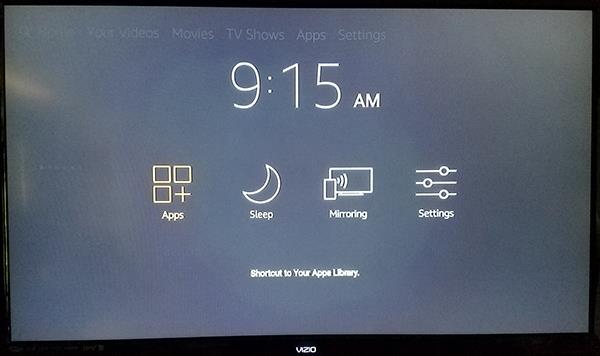
기기에서 사이드로드된 앱을 설치하도록 설정
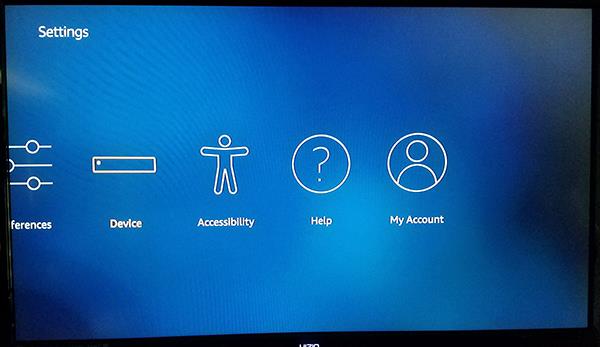
3. 장치 설정 에서 개발자 옵션을 클릭합니다 . About 다음에 위에서 아래로 두 번째입니다 .
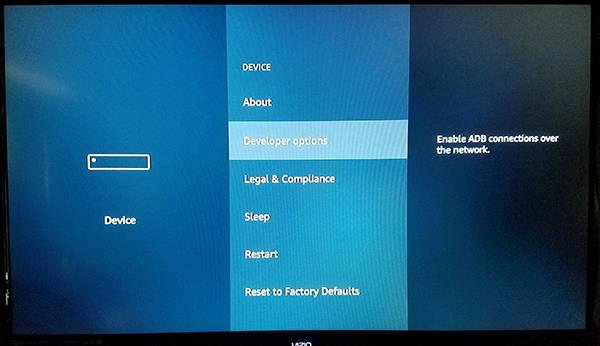
4. 출처를 알 수 없는 앱 까지 아래로 스크롤 하고 가운데 버튼을 누릅니다. 이렇게 하면 기기에 Kodi를 사이드로드하려는 경우 필요한 단계인 Amazon Appstore 이외의 소스에서 애플리케이션을 설치할 수 있습니다. 외부 소스에서 앱을 다운로드하는 것은 위험할 수 있음을 알리는 경고가 나타날 수 있습니다. 프롬프트에서 확인을 클릭 하고 리모컨의 홈 버튼을 클릭하여 홈 화면으로 돌아갑니다.
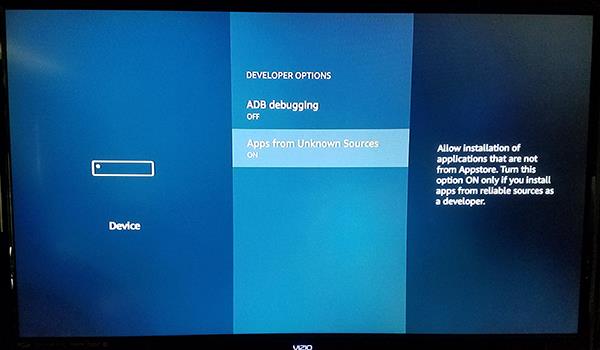
장치에 Kodi 다운로드
기기에서 앱을 사이드로드하는 기능을 사용하면 마침내 기기에 Kodi를 다운로드할 수 있습니다. Android 기기를 사용해 본 적이 있고 APKMirror 또는 APKpure와 같은 사이트에서 APK를 사용하여 애플리케이션을 사이드로드해야 하는 경우 이것이 어디로 향하는지 알 수 있을 것입니다. 예, Amazon Fire Stick은 맞춤형 앱 스토어와 설치 가능 여부에 대한 특정 제한이 있는 Android 맞춤형 버전을 실행할 수 있지만 기본 운영 체제가 여전히 Android인 경우 기능을 활용할 수 있습니다. Amazon이 원하는지 여부에 관계없이 앱을 사이드로드하고 Kodi를 장치에 가져올 수 있습니다.
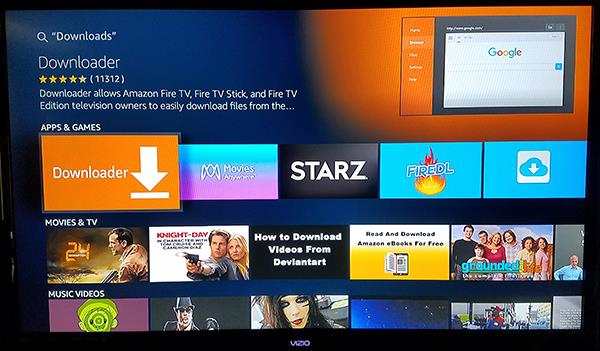
물론 그렇게 하려면 먼저 Fire Stick에 애플리케이션을 다운로드하는 기능을 추가해야 합니다. Amazon은 기기에 브라우저를 포함하지 않으므로 일반 전화나 태블릿처럼 기기에서 URL을 사용할 수 있는 타사 앱을 다운로드해야 합니다. App Store 내에서 다운로드할 수 있는 특정 브라우저 응용 프로그램은 없지만 장치에 직접 콘텐츠를 다운로드할 수 있는 앱이 있습니다.
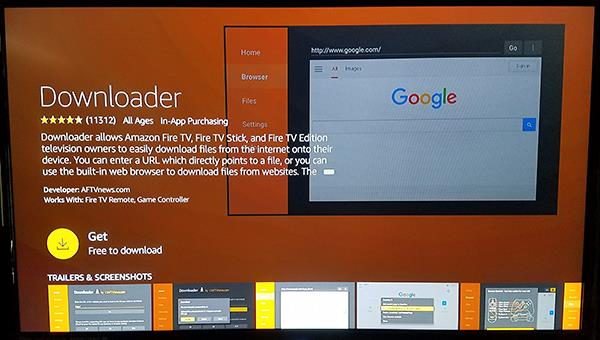
내장 검색 기능을 사용하거나 Fire Stick 리모컨의 Alexa를 사용하여 다운로드 , 다운로더 또는 브라우저를 검색합니다 . 세 가지 모두 우리가 찾고 있는 것과 똑같은 앱을 제공할 것입니다. 그 앱은 적절하게 Downloader라고 불립니다. 이 앱은 수십만 명의 사용자를 보유하고 있으며 일반적으로 기기를 위한 훌륭한 애플리케이션으로 간주됩니다. 다운로더의 Amazon Appstore 목록에서 다운로드 버튼을 눌러 기기에 앱을 추가합니다. 이 설치 프로세스에 앱을 사용한 후에는 Fire Stick에 앱을 보관할 필요가 없으므로 보관하지 않으려면 앱을 제거하는 것을 두려워하지 마십시오.

앱 설치가 완료되면 앱 목록에서 열기 버튼을 눌러 장치에서 다운로더를 엽니다. 기본 디스플레이에 도달할 때까지 응용 프로그램에 대한 업데이트를 자세히 설명하는 다양한 팝업 메시지 및 경고를 클릭합니다. 다운로더에는 브라우저, 파일 시스템, 설정 등을 포함하여 응용 프로그램의 왼쪽에 깔끔하게 정리된 여러 유틸리티가 포함되어 있습니다. 즉, 우리가 필요로 하는 애플리케이션의 주요 측면은 애플리케이션 내 디스플레이의 대부분을 차지하는 URL 입력 필드입니다.

다운로더를 사용하면 애플리케이션에 입력한 특정 URL에서 콘텐츠를 다운로드할 수 있으므로 기기에 직접 APK를 쉽게 가져올 수 있습니다. Kodi APK를 다운로드할 수 있는 두 가지 옵션이 있습니다. 먼저 아래의 단축 링크를 사용하여 Kodi를 다운로드하면 Kodi 19.1 Matrix가 자동으로 다운로드됩니다.
또는 여기에서 Kodi 다운로드 사이트 로 이동하여 Android 옵션을 클릭하고 ARMV7A(32-BIT)를 마우스 오른쪽 버튼으로 클릭 한 다음 해당 링크를 복사하여 선택한 링크 단축기에 붙여넣을 수 있습니다. 장치에 입력할 수 있는 항목을 쉽게 만들 수 있는 사용자 지정 링크 옵션으로 bit.ly를 권장합니다 . 링크 단축기가 없으면 리모컨만 사용하여 긴 URL을 입력해야 하므로 위의 두 옵션 중 하나를 수행하는 것이 좋습니다.
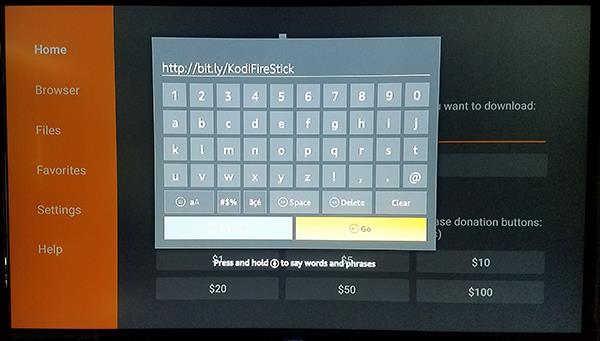
해당 URL을 입력하거나 위에 링크된 다운로드 사이트에서 자신만의 URL을 생성하면 장치가 다운로드 애플리케이션을 통해 자동으로 Kodi 다운로드를 시작할 수 있습니다. 장치에 링크를 입력한 후 다음 버튼을 클릭합니다 . Fire Stick은 다운로드하려는 링크를 확인합니다. 선택을 눌러 장치에서 다운로드 옵션을 확인하면 해당 URL에서 즉시 다운로드가 시작됩니다.
대부분의 Kodi APK는 약 80~90MB이므로 인터넷 연결 속도에 따라 다운로드하는 데 총 10~20초가 소요될 수 있습니다. APK 다운로드가 완료되면 기기에서 자동으로 열립니다. Kodi 설치 프로그램을 열라는 메시지가 표시되면 확인을 누르십시오 .
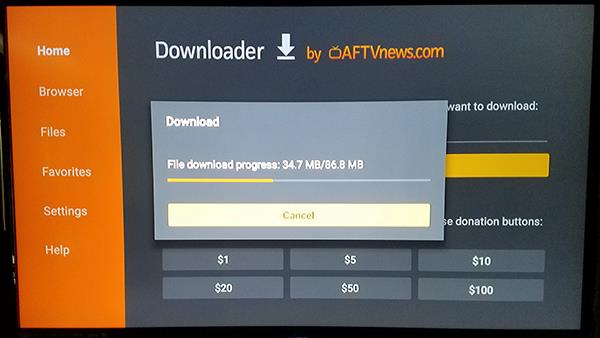
장치에 Kodi 설치
이제 APK가 기기에 다운로드되었으므로 이제 남은 일은 Kodi를 기기에 직접 설치하는 것입니다. Kodi의 설치 디스플레이가 화면에 나타나면 Kodi가 액세스할 수 있는 정보를 알려주는 디스플레이가 표시됩니다. 이전에 Android 기기에 APK를 설치한 적이 있는 사람이라면 이 화면이 즉시 친숙해 보일 것입니다. 설치 화면의 Amazon 테마 버전이지만 여전히 "Android"입니다. 리모컨을 사용하여 설치 버튼을 강조 표시하고 선택하면 장치가 Kodi 설치를 시작합니다. Kodi 자체는 상당히 큰 애플리케이션이므로 기기에 설치할 때까지 약간의 시간이 걸립니다. 설치 과정에서 총 30초 정도 걸렸습니다.

장치에서 설치가 완료되면 디스플레이 오른쪽 하단에 작은 알림이 표시되어 메뉴 버튼을 눌러 장치에서 Kodi를 열 수 있음을 알립니다. 또는 설치 디스플레이에서 열기 버튼을 눌러 Kodi를 자동으로 열 수도 있습니다 . Kodi 시작 화면이 표시되고 Kodi가 처음 부팅한 후 자체 설정을 완료하면 기본 디스플레이에 표시됩니다. 여기에서 리포지토리를 추가하고 네트워크에 저장된 동영상을 보는 등의 작업을 수행할 수 있습니다. 이것의 가장 중요��� 부분은 Apple TV와 같은 장치와 달리 리모컨의 홈을 눌러 항상 표준 Fire TV 홈 화면으로 돌아갈 수 있다는 것입니다. 기본적으로 하나의 플랫폼에서 평화롭게 공존하는 Kodi 및 Fire OS 앱을 통해 두 세계의 장점을 모두 얻을 수 있습니다.
자주 묻는 질문
Jailbreaking으로 Peacock과 같은 앱을 설치할 수 있습니까?
예, 하지만 Peacock은 이제 앱을 사이드로딩하거나 탈옥할 필요 없이 Roku 기기와 Fire TV를 지원합니다.
탈옥 가이드는 대부분 Kodi 설치를 다루지만 사이드로드를 통한 앱 설치에 대해 논의할 때 이 방법을 사용하여 앱을 Fire TV Stick에 사이드로드할 수 있습니다.
이미 Jailbroken 이전에 구입해야 합니까?
FCC가 Amazon과 eBay 에 이러한 제품의 판매를 중단하도록 요청한 이후 "사전 탈옥된 Fire Stick"의 시장은 진정으로 말라버렸습니다 . 이러한 장치는 수천 개의 "사전 설치된" 앱을 제공하지만 거의 항상 Kodi를 사용합니다. 사전에 탈옥된 장치에 추가 비용을 지출하거나 집 주변에 이미 Fire TV Stick이 놓여 있을 때 새 장치를 구입하는 것은 힘들게 번 현금을 사용하는 좋은 방법이 아닙니다.
이러한 장치는 "탈옥"하기 쉽고 약 30분 안에 완료할 수 있으며 여기에는 설치 시간이 포함됩니다.
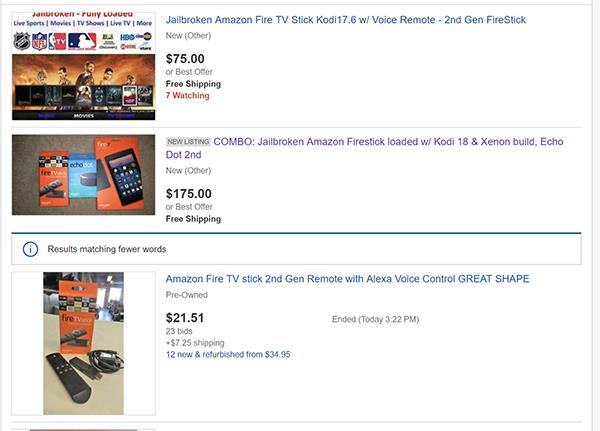
Amazon Firestick을 탈옥하는 방법에 대한 최종 생각
Kodi는 그 자체로 꽤 유능한 미디어 플랫폼이며 공식 추가 기능을 사용하여 YouTube와 같은 콘텐츠를 스트리밍할 수 있는 옵션도 있습니다. 그러나 일반적으로 장치를 탈옥하려는 사람은 누구나 추가 기능을 설치하거나 Kodi 인스턴스에 빌드하기를 원할 것입니다. 일반적으로 이 추가 소프트웨어는 온라인에서 찾은 소프트웨어에 대한 링크를 사용하여 Kodi 내의 애드온 브라우저를 사용하여 추가됩니다.
어디서부터 시작해야 할지 궁금하다면 최고의 Kodi 애드온(새 앱을 한 번에 하나씩 추가하면서 일반적인 Kodi 인터페이스를 유지할 수 있음) 및 Kodi 빌드( 새로운 시각적 외관으로 소프트웨어를 완전히 점검하십시오).
***
Fire TV 장치를 탈옥하는 것은 서류상으로는 어렵게 들리지만 사실과 동떨어져 있습니다. Amazon에서 공식적으로 승인하지 않은 새로운 콘텐츠를 쉽게 추가할 수 있는 것은 기본적으로 장치에 몇 가지 새로운 앱을 설치하는 것만큼 쉽습니다. 단돈 40달러(또는 4K 모델의 경우 50달러)에 Fire Stick은 구입할 수 있는 최고의 장치 중 하나입니다. 불법 복제에 대한 앱의 연결로 인해 Amazon이 Amazon Appstore에서 Kodi를 삭제하도록 이동한 것은 유감스러운 일이지만 Kodi를 기기에 사이드로드하는 기능은 중단되지 않았습니다.
Kodi와 Amazon Fire Stick의 조합은 전 세계적으로 엄청난 인기를 얻었으며 그 이유를 쉽게 알 수 있습니다. 그리고 Kodi를 장치에 쉽게 가져올 수 있으므로 앱과 Covenant를 설치하는 것은 정말 쉬운 일입니다.
삼성폰에서 Galaxy AI를 더 이상 사용할 필요가 없다면, 매우 간단한 작업으로 끌 수 있습니다. 삼성 휴대폰에서 Galaxy AI를 끄는 방법은 다음과 같습니다.
인스타그램에 AI 캐릭터를 더 이상 사용할 필요가 없다면 빠르게 삭제할 수도 있습니다. 인스타그램에서 AI 캐릭터를 제거하는 방법에 대한 가이드입니다.
엑셀의 델타 기호는 삼각형 기호라고도 불리며, 통계 데이터 표에서 많이 사용되어 숫자의 증가 또는 감소를 표현하거나 사용자의 필요에 따라 모든 데이터를 표현합니다.
모든 시트가 표시된 Google 시트 파일을 공유하는 것 외에도 사용자는 Google 시트 데이터 영역을 공유하거나 Google 시트에서 시트를 공유할 수 있습니다.
사용자는 모바일 및 컴퓨터 버전 모두에서 언제든지 ChatGPT 메모리를 끌 수 있도록 사용자 정의할 수 있습니다. ChatGPT 저장소를 비활성화하는 방법은 다음과 같습니다.
기본적으로 Windows 업데이트는 자동으로 업데이트를 확인하며, 마지막 업데이트가 언제였는지도 확인할 수 있습니다. Windows가 마지막으로 업데이트된 날짜를 확인하는 방법에 대한 지침은 다음과 같습니다.
기본적으로 iPhone에서 eSIM을 삭제하는 작업도 우리가 따라하기 쉽습니다. iPhone에서 eSIM을 제거하는 방법은 다음과 같습니다.
iPhone에서 Live Photos를 비디오로 저장하는 것 외에도 사용자는 iPhone에서 Live Photos를 Boomerang으로 매우 간단하게 변환할 수 있습니다.
많은 앱은 FaceTime을 사용할 때 자동으로 SharePlay를 활성화하는데, 이로 인해 실수로 잘못된 버튼을 눌러서 진행 중인 화상 통화를 망칠 수 있습니다.
클릭 투 두(Click to Do)를 활성화하면 해당 기능이 작동하여 사용자가 클릭한 텍스트나 이미지를 이해한 후 판단을 내려 관련 상황에 맞는 작업을 제공합니다.
키보드 백라이트를 켜면 키보드가 빛나서 어두운 곳에서 작업할 때 유용하며, 게임 공간을 더 시원하게 보이게 할 수도 있습니다. 아래에서 노트북 키보드 조명을 켜는 4가지 방법을 선택할 수 있습니다.
Windows 10에 들어갈 수 없는 경우, 안전 모드로 들어가는 방법은 여러 가지가 있습니다. 컴퓨터를 시작할 때 Windows 10 안전 모드로 들어가는 방법에 대한 자세한 내용은 WebTech360의 아래 기사를 참조하세요.
Grok AI는 이제 AI 사진 생성기를 확장하여 개인 사진을 새로운 스타일로 변환합니다. 예를 들어 유명 애니메이션 영화를 사용하여 스튜디오 지브리 스타일의 사진을 만들 수 있습니다.
Google One AI Premium은 사용자에게 1개월 무료 체험판을 제공하여 가입하면 Gemini Advanced 어시스턴트 등 여러 업그레이드된 기능을 체험할 수 있습니다.
iOS 18.4부터 Apple은 사용자가 Safari에서 최근 검색 기록을 표시할지 여부를 결정할 수 있도록 허용합니다.













